Näetkö viestin, jonka numero muuttui ensisijaiseksi iPhone 11 -mallissa, XS / XS Max tai XR, kun lähetät tekstiviestejä Viestisovelluksella? Mietitkö mitä se tarkoittaa?
Tämän viestin näkeminen on uusi ominaisuus näissä iPhone-malleissa, joissa on kaksois-SIM-ominaisuudet, mukaan lukien fyysinen ja eSIM. Se on aivan normaalia, koska kaksois-SIM / eSIM-toiminnot ovat käytettävissä iPhone 11 -malleissa, XR, XS / XS Max.
Noudata näitä pikavinkkejä päästäksesi eroon ensisijaiseksi viestiksi vaihdetusta numerosta Message App -sovelluksessa
- Jos puhelimessasi ei ole eSIM- tai Dual-SIM-korttia, yritä poistaa ja asentaa SIM-kortti uudelleen
- Vaihda iMessage pois päältä, odota 20-30 sekuntia ja kytke takaisin päälle päivittääksesi yhteyden Applen palvelimiin
- Määritä ensisijaiset ja toissijaiset numerot SIM- ja eSIM-tuille, kun käytät kahden SIM-kortin ominaisuuksia
- Aseta oletusarvoiset vaihtoehdot
- Numeron muuttaminen iMessage- ja FaceTime-linja-asetuksissa (iOS 12)
- Tarkista puhelinnumerosi Puhelin-sovelluksessa. Jos siihen on lisätty maakoodi, yritä poistaa se ja lähettää sitten teksti ystävälle tai perheenjäsenelle. Lähettämällä muutamia tekstejä edestakaisin ja katsomalla, poistuuko ongelma
- Jotkut ihmiset havaitsivat, että maakoodin lisääminen puhelinnumeroon auttoi myös - joten jos et näe maakoodia, yritä lisätä se numeroihisi ja katso, onko sillä merkitystä
- Poista viestikeskustelut, joissa näkyy tämä virhe, ja käynnistä sitten laite uudelleen.
- Poista puhelinnumero iMessagesta ja lisää se sitten takaisin kirjautumalla ulos ja takaisin Apple ID: hen
- Nollaa kaikki asetukset
Huomaa, että jotkut näistä vaihtoehdoista eivät ole käytettävissä ensimmäisessä iOS 12.0 -julkaisussa
Käytätkö XS / XR: ää iOS 12.0: n (ensimmäinen julkaisu) kanssa?
Jos näet tämän viestin uudessa iPhone XS, XS Max tai XR -laitteessasi ja se käyttää iOS 12.0 -päivitystä iOS 12.1 -käyttöjärjestelmään (jos käytettävissä tai olet beetatestaaja) tai odota seuraavaa päivitystä, niin tuetut tuetut kaksois-SIM-ominaisuudet ja puhelimen asetukset.
Voit tarkistaa iOS-version siirtymällä kohtaanAsetukset> Yleiset> Tietojaja vieritä alas versioon.
Mikä on eSIM?
ESIM on digitaalinen SIM-kortti, jonka avulla voit aktivoida matkapuhelinoperaattorin operaattorilta tarvitsematta käyttää fyysistä SIM-korttia. eSIM-kortit tallennetaan digitaalisesti iPhonellesi - fyysistä korttia ei ole asetettavissa.
Tämä tarkoittaa, että sinulla voi olla kaksi erilaista puhelinnumeroa (tai tietosuunnitelmaa) iPhone XS: ssä tai XR: ssä! Kuten yksi kotiin ja toinen työhön. Tai yksi kotimaan ja toinen ulkomaanpuheluihin matkoilla tai työmatkalla.

Käytätkö eri matkapuhelinoperaattoreita?
Jotta voit käyttää kahta eri operaattoria, iPhonen on oltava auki. Jos fyysinen SIM-korttisi ja eSIM-korttisi on lukittu, niiden on oltava samalta operaattorilta.
Jos kuitenkin CDMA-operaattori tarjoaa ensimmäisen SIM-korttisi, toinen SIM-korttisi ei tue CDMA-korttia.
Koska molemmat puhelinnumerosi voivat soittaa ja vastaanottaa äänipuheluja ja tekstiviestejä, sinun on määritettävä ensisijainen ja toissijainen numero iPhonessa.
Älä käytä eSIM- tai Dual-SIM-korttia, mutta näet silti viestin numeron muuttuneen ensisijaiseksi?
Jopa ihmiset, joilla ei ole eSIMiä tai Dual-SIM-korttia tukevaa iPhonea, näkevät joskus tämän viestin, samoin kuin ihmiset, joilla on mahdollisuus, mutta eivät käytä sitä.
Jos se olet sinä, poista fyysinen SIM-korttisi ja asenna se sitten uudelleen. Tämä tekee yleensä temppu! 
Määritä ensisijaiset ja toissijaiset SIM-kortit iPhone 11: ssä, XS: ssä tai XR: ssä
Kun olet aktivoinut toisen SIM- tai eSIM-kortin, sinun on merkittävä suunnitelmat ja valittava ensisijainen.
- IOS 13+: ssa Messages ja FaceTime tukevat kahta puhelinnumeroa, ja voit aloittaa tekstiviestin tai FaceTime-puhelun kummastakin numerosta.
- IOS 12: ssa iMessage ja FaceTime käyttävät oletuslinjaa puhelun soittamiseen ja viestien lähettämiseen.
Jos käytät iOS 12.0: ta (Asetukset> Yleiset> Tietoja> Versio), et näe näitä vaihtoehtoja! Päivitä iOS 12.1: een tai uudempaan
Lisää SIM-korttisi ja eSiM-tunnuksesi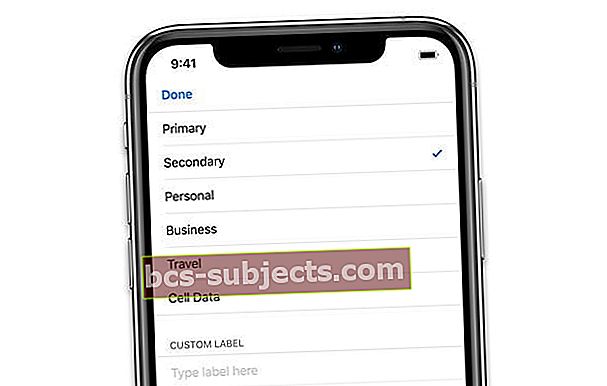
- Mene Asetukset> Matkapuhelin ja napauta numeroa merkitäksesi sen
- Napauta Cellular Plan Label
- Valitse esitäytetty tarra tai luo mukautettu tarra
Näetkö Aseta oletusviivanäyttö?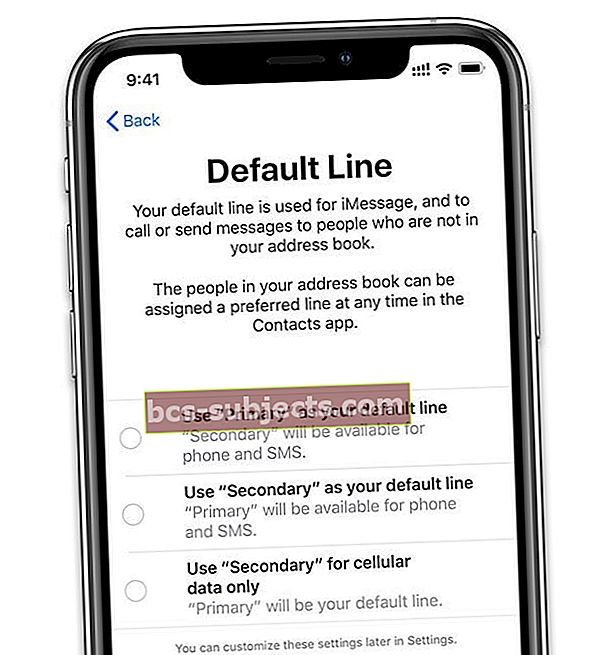
- IOS 12: ssa iMessage ja FaceTime edellyttävät oletusnumeron määrittämistä (iOS 13+ sallii molempien numeroiden käyttämisen Viesteissä ja FaceTime)
- Valitse vaihtoehdot
- Aseta ensisijaiseksi oletukseksi - ääni, tekstiviesti, data, iMessage ja FaceTime käyttävät kaikki ensisijaista numeroa
- Käytä toissijaista - ääni, tekstiviesti, data, iMessage ja FaceTime käyttävät toissijaista numeroa
- Aseta toissijainen vain datalle - pitää ensisijaisena ääni-, SMS-, iMessage- ja FaceTime-tiedot, mutta tiedot käyttävät toissijaista numeroa
Muuta riviä, jonka iMessage & FaceTime käyttää iOS 12: lla
- Mene Asetukset> Viestit.
- Napauta iMessage & FaceTime Line
- Valitse puhelinnumero, jota haluat käyttää näissä palveluissa
Vaihda oletusääniviiva
- Napauta Asetukset> Matkapuhelin> Oletusääniviiva
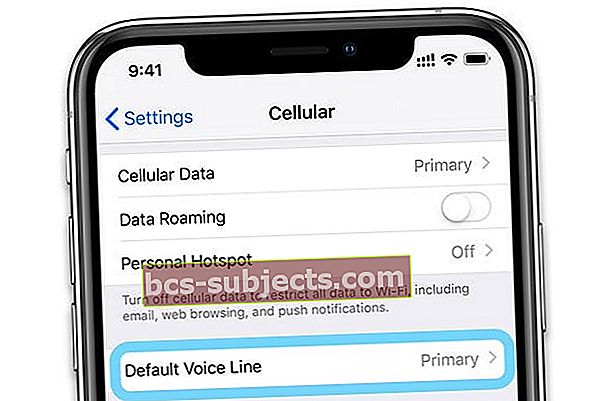
- Napauta vaihtaaksesi
Muuta matkapuhelinnumerosi
- Mene Asetukset> Matkapuhelin
- Napauta Cellular Data
- Valitse, mitä puhelinnumeroa haluat käyttää tietojesi kannalta
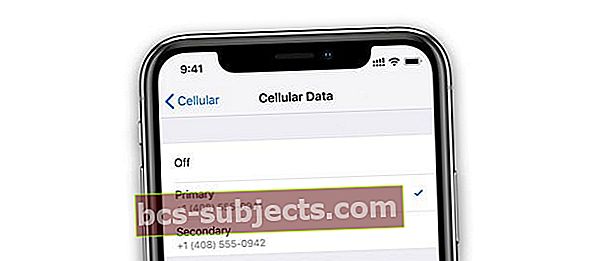
Poista ongelman sisältävä viestiketju
Jos tämä ongelma ilmenee vain muutamassa viestissä tai yksittäisessä viestissä, yritä poistaa koko keskustelu tai keskustelut, joissa näkyy "numero muutettu ensisijaiseksi" -virhe.

Käynnistä sitten laite uudelleen.
Jos käytät Viestiä iCloudissa, viestiketjun poistaminen poistaa sen kaikista laitteista, joihin on kirjautunut samalla Apple ID: llä. Et voi palauttaa näitä poistettuja viestejä.
Nollaa iMessage
Jos määritit kaikki SIM- ja eSIM-tiedot ja näet edelleen tämän viestin, yritä nollata iMessage (tai FaceTime)
- MeneAsetukset> Viestit tai Asetukset> FaceTime
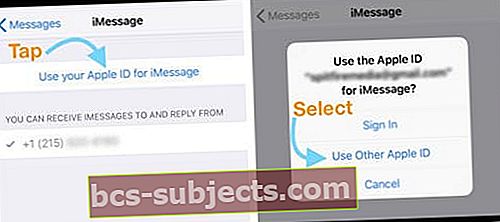
- Vaihda pois päältä, odota 20-30 sekuntia ja kytke takaisin päälle
Jos se ei toimi
- Poista puhelinnumerosi iMessagesista
- Siirry iPhonella osoitteeseen Asetukset> Viestit> Lähetä ja vastaanota
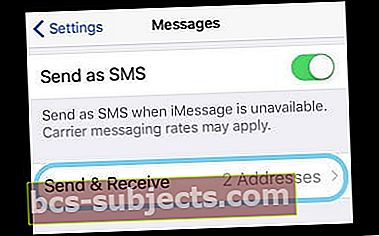
- Valitse Apple ID ja napauta Kirjaudu ulos
- Mene sitten Asetukset> FaceTime, valitse Apple ID ja napauta Kirjaudu ulos
- Kirjaudu takaisin FaceTimeen ja sitten iMessageen Apple ID: lläsi
Nollaa kaikki asetukset
- Tämä on yleensä viimeinen keino, koska se palauttaa kaikki henkilökohtaiset ominaisuudet takaisin tehdasasetuksiin
- Mene Asetukset> Yleiset> Nollaa> Nollaa kaikki
 Valitse Palauta kaikki asetukset iPhonessa tai iPadissa.
Valitse Palauta kaikki asetukset iPhonessa tai iPadissa. - Tämä palauttaa oletusasetusten kaiken asetuksissa, mukaan lukien ilmoitukset, hälytykset, kirkkaus ja kelloasetukset, kuten herätyshälytykset
 Kaikkien asetusten palauttaminen ei poista sisältöä.
Kaikkien asetusten palauttaminen ei poista sisältöä. - Kaikkien asetusten palauttaminen palauttaa myös kaikki mukautetut ja räätälöidyt ominaisuudet, kuten taustakuvat ja saavutettavuusasetukset, takaisin tehdasasetuksiin.
- Tämän toiminnon suorittaminen ei vaikuta henkilökohtaisten laitteidesi tietoihin, mukaan lukien valokuvat, tekstit, asiakirjat ja muut tiedostot
- Nämä asetukset on määritettävä uudelleen, kun iPhone tai iDevice käynnistetään uudelleen
Lukijavinkit 
- Poista vain viestiketjut yhteystiedoista, joissa lukee "numero muutettu ensisijaiseksi". Tuo viesti katoaa, eikä se palannut minulle!
- Mene Asetukset> Puhelin> Oma numero. Minulla oli "+1" (USA: n maakoodi) ennen suuntanumeroa. Poistin kyseisen maakoodin, joten nyt numeroni näkyy vain yhdeksän numerona. Kirjoitin juuri vaimolleni; kun tein, lähettämäni viesti ponnahtaa edelleen esiin "Numero muuttui ensisijaiseksi", mutta hänen vastauksellaan ja kaikilla edestakaisin lähetetyillä vastauksilla ei ole enää ollut sitä. Joten yritä poistaa maatunnus kaikista puhelinnumeroistasi!
- Yritä palauttaa kaikki asetukset. En halunnut poistaa viestejä, joten yritin tätä. Ja minulle se toimi! Sinun täytyy ottaa jonkin aikaa ja säätää kaikki henkilökohtaiset asetuksesi, kuten syöttää WiFi-salasanoja, soittoääniä, esteettömyysominaisuuksia, hälytyksiä ja ilmoituksia jne. Mutta tämä teki tempun minulle!
- Yritä poistaa kyseisen ongelman sisältävä viestikeskustelu henkilöltä, jonka "numero muuttui ensisijaiseksi", ja käynnistä sitten puhelin uudelleen - tämä on ainoa asia, joka toimi minulle

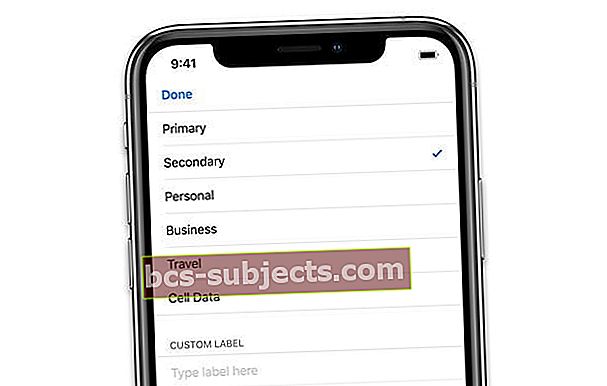
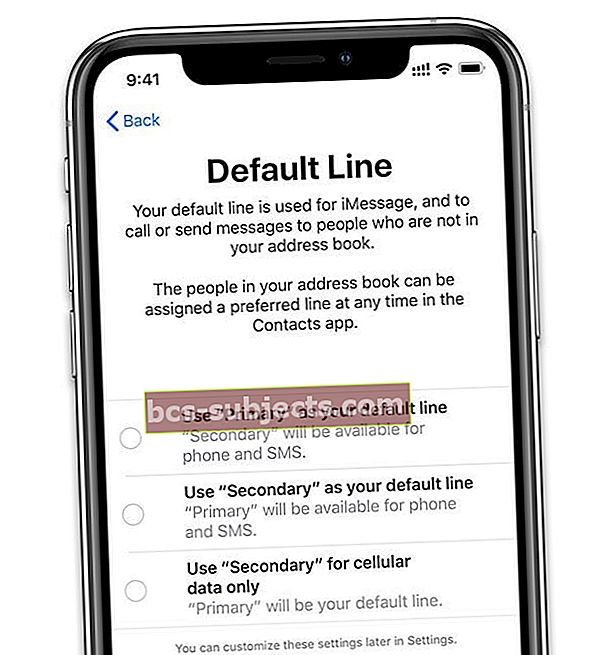
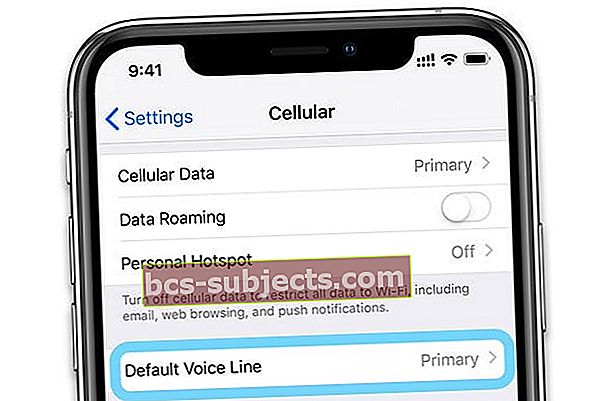
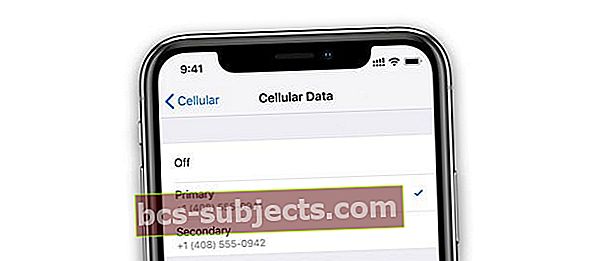
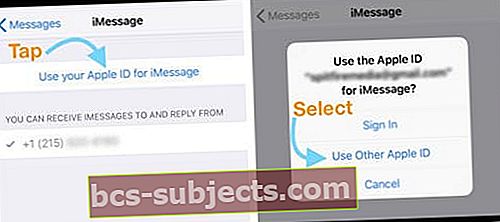
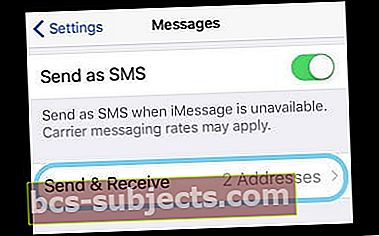
 Valitse Palauta kaikki asetukset iPhonessa tai iPadissa.
Valitse Palauta kaikki asetukset iPhonessa tai iPadissa. Kaikkien asetusten palauttaminen ei poista sisältöä.
Kaikkien asetusten palauttaminen ei poista sisältöä.

